3DMAX怎么对缩放区域进行缩放? 3DMAX缩放工具的使用教程
时间:2017-08-21 14:26:57 魔新豆网
3DMAX想要缩放一个区域,该怎么实现呢?下面我们就来看看缩放工具的使用方法。
1、首先我们找到我们电脑桌面的3DMAX的图标,点击打开
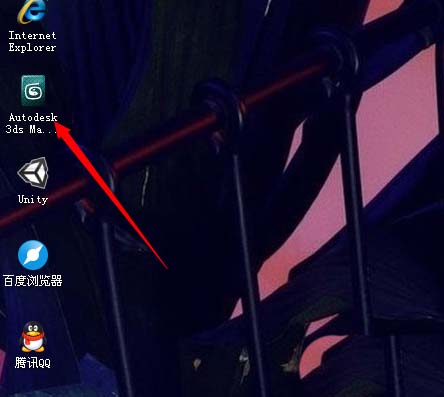
2、打开之后显示我们的主页面
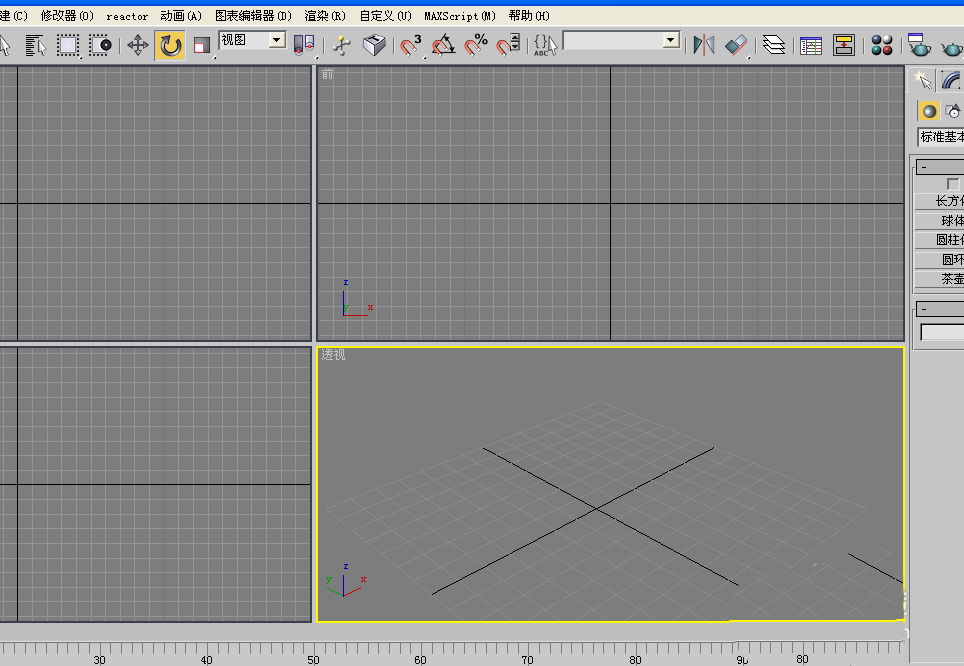
3、我们画两个模型进去,做一下测试

4、我们先把试图最大化显示,方便我们操作
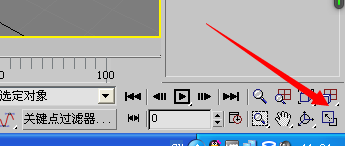
5、我们点击左键找到缩放工具
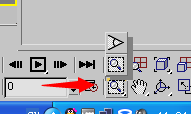
6、我们选中我们准备放大的地方。

7、我们放大地方很快被我们显示出来了
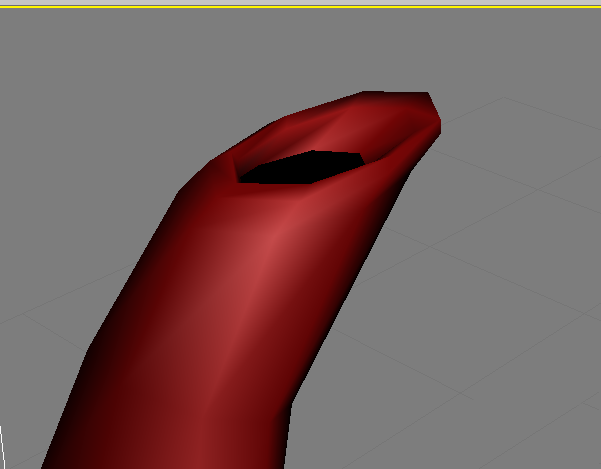
以上就是3DMAX中缩放工具的使用方法,请继续关注生活。
本文标签:
读过此篇文章的网友还读过:
